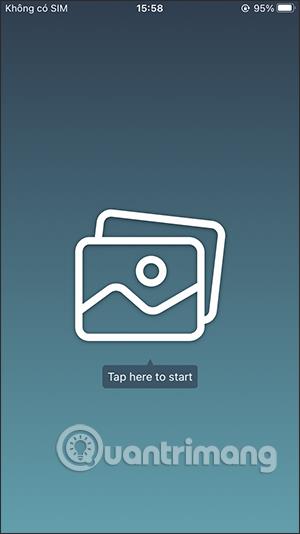Aplikácia Photo Eraser vám pomôže rýchlo vymazať prebytočné detaily na fotografiách namiesto toho, aby ste museli používať komplikovaný softvér na úpravu fotografií na vymazanie prebytočných detailov. Photo Eraser rýchlo vymaže prebytočné detaily, ktoré lokalizujete na fotografii, bez toho, aby sme museli robiť veľa operácií. V nižšie uvedenom článku sa dozviete, ako používať Photo Eraser na vymazanie prebytočných detailov na fotografiách.
Pokyny na používanie aplikácie Photo Eraser na vymazanie nadbytočných detailov
Krok 1:
Stiahneme si aplikáciu Photo Eraser pre náš telefón podľa odkazu nižšie a potom pokračujeme v inštalácii ako obvykle.
Krok 2:
V rozhraní aplikácie kliknite na ikonu fotografie a použite aplikáciu. Teraz zobrazte rozhranie fotoalbumu na telefóne, aby sme mohli vybrať fotografiu a odstrániť nadbytočné podrobnosti. Kliknite na obrázok, ktorý potrebuje odstrániť prebytočné podrobnosti, aby ste ho mohli nahrať do aplikácie.

Krok 3:
Po zobrazení rozhrania na úpravu obrázkov musíte najskôr určiť, aké nadbytočné podrobnosti chcete odstrániť. Potom kliknite na ikonu ruky a vyberte nástroj podrobného zónovania.
V tomto bode používateľ vyplní oblasť nadbytočných detailov, ktoré chce z obrázka odstrániť . Ak chcete odstrániť zakrúžkovanú oblasť, kliknite na ikonu šípky.


Krok 3:
Po výbere oblasti s prebytočnými podrobnosťami kliknite na tlačidlo Prehrať v pravom dolnom rohu obrázka. Výsledný obrázok má odstránené nadbytočné detaily, ako je znázornené nižšie.



Krok 4:
V prípade nadbytočných detailov priradených k predmetu budete musieť pri odstraňovaní upraviť šírku nástroja na zónovanie . V tom čase musíte nástroj zmenšiť, aby ste sa vyhli maľovaniu cez susednú oblasť.


Krok 5:
Po odstránení nadbytočných detailov a spokojnosti s obrázkom používateľ klikne na ikonu zdieľania . Teraz, keď sa zobrazuje mnoho ďalších možností pre obrázky, klikneme na Uložiť obrázok , aby sme tento nový obrázok uložili do albumu.


Vo všeobecnosti vám aplikácia Photo Eraser pomáha vymazať prebytočné detaily na fotografiách na základnej úrovni, keď nie sú pripojené k objektu. Keď sú k objektu pripojené prebytočné detaily, musíte oblasť starostlivo definovať, aby ste zabránili rozmazaniu obrázka.